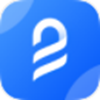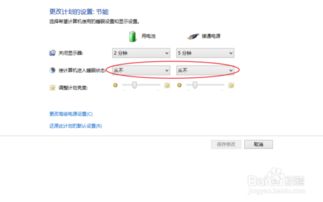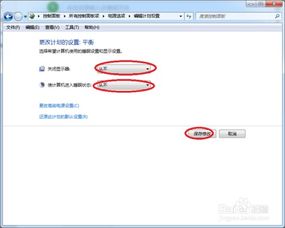轻松搞定!Windows7关闭自动休眠的详细步骤
在日常使用Windows7操作系统的过程中,很多用户可能会遇到电脑自动进入休眠状态的情况。休眠是一种节能模式,旨在帮助节省电力,但对于需要长时间运行特定任务或保持连接状态的用户来说,这一功能可能会带来不便。那么,如何关闭Windows7的自动休眠功能呢?本文将详细介绍几种不同的方法,让您轻松掌握如何操作。
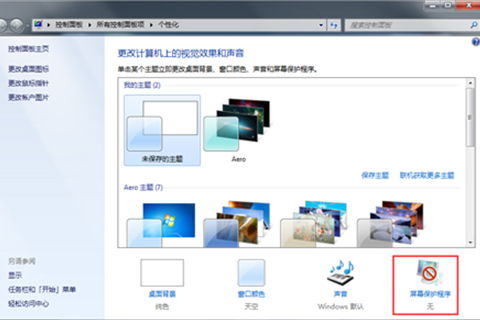
方法一:通过控制面板关闭自动休眠
步骤一:打开控制面板

首先,点击电脑桌面左下角的“开始”按钮,在弹出的菜单中选择“控制面板”。

步骤二:进入电源选项
在控制面板窗口中,找到并点击“系统和安全”类别下的“电源选项”。这将带您进入电源管理设置。
步骤三:更改计算机睡眠时间
在电源选项窗口中,点击左侧的“更改计算机睡眠时间”。这将打开一个新的页面,允许您调整计算机的睡眠设置。
步骤四:关闭休眠
在新页面中,您会看到“使计算机进入睡眠状态”一栏,这里有两个设置,分别对应“用电池”和“接通电源”的情况。将这两个选项都设置为“从不”,然后点击“保存修改”按钮。这样,您的电脑就不会再自动进入休眠状态了。
方法二:通过个性化设置间接关闭自动休眠
虽然这种方法没有直接关闭休眠功能,但通过调整睡眠时间,也可以达到类似的效果。
步骤一:打开个性化设置
在桌面空白处点击鼠标右键,选择“个性化”。
步骤二:进入屏幕保护程序设置
在个性化窗口中,点击右下角的“屏幕保护程序”。
步骤三:更改电源设置
在屏幕保护程序设置窗口中,点击左下角的“更改电源设置”。
步骤四:调整睡眠时间
在电源选项设置窗口中,同样找到“更改计算机睡眠时间”选项,并将睡眠时间设置为“从不”。这样,电脑就不会因为长时间未操作而自动进入休眠状态了。
方法三:通过命令提示符关闭自动休眠
对于喜欢使用命令行操作的用户来说,这种方法可能更为方便。
步骤一:打开命令提示符
点击“开始”菜单,选择“所有程序”->“附件”->“命令提示符”,然后右键点击“命令提示符”,选择“以管理员身份运行”。
步骤二:输入关闭休眠命令
在命令提示符窗口中,输入`powercfg -h off`命令,并按下回车键。这个命令会关闭Windows7的休眠功能。
步骤三:确认操作
执行成功后,系统将不会显示任何提示信息,但您可以通过再次查看电源选项来确认休眠功能已被关闭。如果您需要再次开启休眠功能,只需在命令提示符中输入`powercfg -h on`命令即可。
方法四:通过记事本创建批处理文件关闭自动休眠
如果您希望以更快捷的方式关闭或开启休眠功能,可以考虑使用记事本创建一个批处理文件。
步骤一:打开记事本
点击“开始”按钮,选择“所有程序”->“附件”->“记事本”,打开一个新的记事本窗口。
步骤二:输入关闭休眠命令
在记事本中输入或复制以下命令(注意命令中的空格):`powercfg -h off`。这个命令会关闭Windows7的休眠功能。如果您想创建一个开启休眠功能的批处理文件,只需将命令改为`powercfg -h on`。
步骤三:保存为批处理文件
将记事本中的命令保存为一个批处理文件,例如命名为“关闭休眠.bat”。在保存时,选择“所有文件”作为文件类型,并确保文件名以“.bat”结尾。
步骤四:运行批处理文件
找到您保存的批处理文件,右键点击它,选择“以管理员身份运行”。这样,Windows7的休眠功能就被成功关闭了。
注意事项
1. 管理员权限:无论是通过命令提示符还是批处理文件关闭休眠功能,都需要以管理员身份运行。这是因为修改电源设置需要相应的权限。
2. 系统稳定性:关闭休眠功能后,电脑将不会保存当前工作状态到硬盘,而是在关机时直接关闭电源。这意味着在断电或意外关机的情况下,您可能会丢失未保存的工作。因此,在决定关闭休眠功能之前,请确保您了解这一变化可能带来的影响。
3. 节能考虑:虽然关闭休眠功能可以确保电脑持续运行,但也会增加电力消耗。如果您对节能有较高要求,可以考虑设置较短的睡眠时间,以便在不需要时自动进入节能模式。
4. 备份数据:在进行任何系统级更改之前,建议备份重要数据。这有助于防止在更改过程中发生意外情况导致数据丢失。
通过以上四种方法,您可以轻松地关闭Windows7的自动休眠功能,让电脑保持持续运行状态。无论您是通过控制面板、个性化设置、命令提示符还是记事本创建批处理文件进行操作,都可以根据自己的喜好和习惯选择合适的方法。希望这篇文章能够帮助您解决自动休眠带来的困扰,让您在使用Windows7的过程中更加便捷和高效。
- 上一篇: 手机插入内存卡无反应解决方法
- 下一篇: 掌握技巧:轻松进行华硕主板BIOS设置指南
-
 轻松搞定!如何让电脑告别自动休眠资讯攻略11-24
轻松搞定!如何让电脑告别自动休眠资讯攻略11-24 -
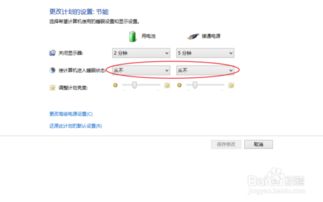 电脑自动休眠?教你轻松关闭!资讯攻略11-19
电脑自动休眠?教你轻松关闭!资讯攻略11-19 -
 揭秘!轻松几步,教你如何关闭Win7系统的休眠功能资讯攻略10-27
揭秘!轻松几步,教你如何关闭Win7系统的休眠功能资讯攻略10-27 -
 轻松搞定!如何关闭电脑开机自动启动的软件资讯攻略03-18
轻松搞定!如何关闭电脑开机自动启动的软件资讯攻略03-18 -
 轻松开启Windows7桌面小工具的步骤资讯攻略11-13
轻松开启Windows7桌面小工具的步骤资讯攻略11-13 -
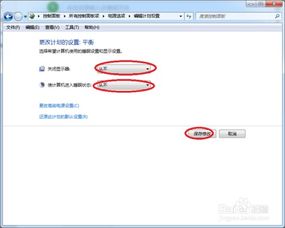 Win7系统关闭休眠功能的简单方法资讯攻略11-12
Win7系统关闭休眠功能的简单方法资讯攻略11-12